- Autor Abigail Brown [email protected].
- Public 2023-12-17 07:00.
- Naposledy zmenené 2025-06-01 07:18.
Slabý signál Wi-Fi komplikuje váš online životný štýl, ale existuje veľa spôsobov, ako zosilniť signál Wi-Fi, aby ste zvýšili produktivitu a zábavu.
Mnoho ľudí si počas teplejších mesiacov v roku radi rozširuje dosah Wi-Fi vonku, aby si mohli užívať vonku. Pre iných môže byť rýchlosť prehliadania pomalá v dome, konkrétna miestnosť môže byť v mŕtvej zóne bezdrôtového pripojenia alebo nemôžu streamovať filmy bez vyrovnávacej pamäte.
Ak sa vám niektorý z týchto tipov páči, skúste kombináciu tu uvedených návrhov zvýšiť silu signálu a rozšíriť dosah Wi-Fi, aby ste zlepšili svoje pripojenie.
Premiestnite smerovač alebo zariadenie brány
Dosah typickej siete Wi-Fi často nepokrýva celý dom. Vzdialenosť od smerovača a fyzické prekážky medzi zariadeniami a smerovačom ovplyvňujú silu signálu. Umiestnenie širokopásmového smerovača Wi-Fi alebo iného zariadenia sieťovej brány priamo ovplyvňuje dosah signálu.
Experimentujte s premiestnením smerovača na rôzne miesta, aby ste sa vyhli fyzickým prekážkam a rádiovému rušeniu, čo sú dva bežné obmedzovače dosahu zariadení Wi-Fi. Medzi typické zdroje prekážok signálu Wi-Fi v obytných priestoroch patria tehlové steny, veľké kovové spotrebiče, mikrovlnné rúry a bezdrôtové telefóny. Niekedy zvýšenie výšky smerovača zlepší dosah, pretože veľa prekážok sa nachádza vo výške podlahy alebo pása.
Zmena čísla a frekvencie Wi-Fi kanálu
Rušenie bezdrôtového pripojenia obmedzujúce dosah môže byť spôsobené susednými sieťami Wi-Fi, ktoré používajú rovnaký rádiový kanál Wi-Fi. Zmena čísel kanálov Wi-Fi na vašom zariadení môže eliminovať toto rušenie a zlepšiť celkovú silu signálu.
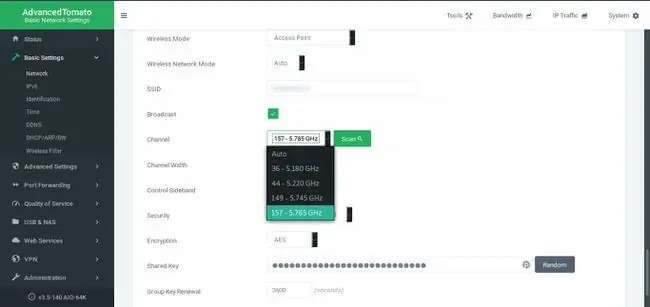
Všetky smerovače majú pásmo 2,4 GHz, ale ak máte dvojpásmový smerovač - jeden s pásmami 2,4 GHz aj 5 GHz - pravdepodobne zaznamenáte menšie rušenie v pásme 5 GHz. Prepínač je jednoduchý. Pokyny nájdete na webovej lokalite výrobcu smerovača alebo v dokumentácii.
Aktualizujte firmvér smerovača
Výrobcovia smerovačov vylepšujú svoj softvér a vydávajú aktualizácie firmvéru na zlepšenie výkonu svojich produktov. Aktualizujte firmvér smerovača príležitostne, aj keď nemáte problémy so smerovačom, aby ste získali aktualizácie zabezpečenia a ďalšie vylepšenia.
Niektoré smerovače majú proces aktualizácie zabudovaný, ale väčšina starších modelov vyžaduje, aby ste našli aktualizáciu a stiahli ju od výrobcu zariadenia.
Inovujte rádiové antény smerovača alebo brány
Zásobné antény Wi-Fi na väčšine zariadení domácej siete nezachytávajú rádiové signály tak dobre ako niektoré antény na trhu s náhradnými dielmi. Väčšina moderných smerovačov má z tohto dôvodu odnímateľné antény.
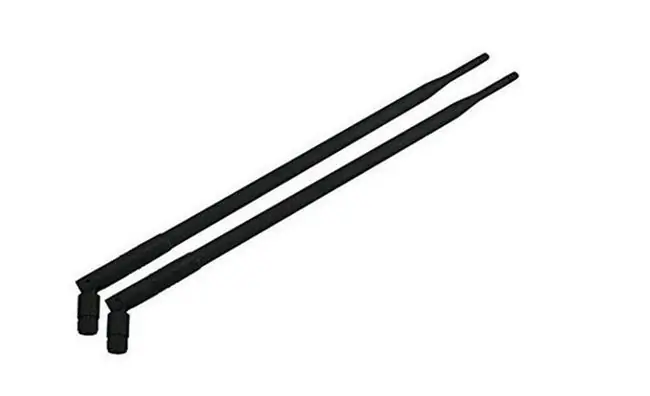
Zvážte upgrade antén na smerovači za výkonnejšie. Niektorí výrobcovia smerovačov inzerujú na svojich produktoch antény s vysokým ziskom, ale tieto sa zvyčajne ponúkajú iba na drahých modeloch, takže aj tieto môžu mať prospech z inovácie. Zvážte aj smerovú anténu, ktorá vysiela signál konkrétnym smerom a nie všetkými smermi, keď je váš smerovač umiestnený na opačnom konci domu.
Pridať zosilňovač signálu
Obojsmerné zosilňovače zosilňujú bezdrôtový signál vo vysielacom aj prijímacom smere - dôležitý bod, pretože Wi-Fi prenos je obojsmerná rádiová komunikácia.
Pridajte zosilňovač signálu Wi-Fi (niekedy nazývaný zosilňovač signálu) do smerovača, prístupového bodu alebo klienta Wi-Fi na mieste, kde sa bežne pripája anténa.
Vyskúšajte bezdrôtový prístupový bod
Firmy niekedy nasadzujú desiatky bezdrôtových prístupových bodov (AP) na pokrytie veľkých kancelárskych budov. Mnohým domácnostiam by AP neprospelo, ale veľké bývanie áno. Bezdrôtové prístupové body pomáhajú pokryť ťažko dostupné rohové miestnosti alebo vonkajšie terasy.
Pridanie prístupového bodu do domácej siete vyžaduje pripojenie k primárnemu smerovaču alebo bráne. Namiesto bežného AP možno často použiť druhý širokopásmový smerovač, pretože mnoho domácich smerovačov ponúka režim prístupového bodu špeciálne na tento účel.
Použite Wi-Fi Extender
Bezdrôtový extender je samostatná jednotka umiestnená v dosahu bezdrôtového smerovača alebo prístupového bodu. Wi-Fi extender slúži ako obojsmerná reléová stanica pre Wi-Fi signály. Klienti, ktorí sú príliš ďaleko od pôvodného smerovača alebo prístupového bodu, sa môžu namiesto toho spojiť s rovnakou lokálnou bezdrôtovou sieťou cez extender.

Alternatívou k Wi-Fi extenderu je mesh sieť, ktorá využíva zariadenia podobné smerovaču v každej miestnosti na poskytovanie Wi-Fi v danej miestnosti.
Zakúpte si rozširovač Wi-Fi a nainštalujte ho podľa pokynov výrobcu.
Vyskúšať nástroje kvality služieb
Keď niekoľko ľudí používa rovnaké pripojenie Wi-Fi, do hry vstupuje kvalita služieb. Nástroje QoS obmedzujú množstvo šírky pásma, ktoré aplikácie využívajú. Môžete určiť, ktoré aplikácie a služby dostanú prioritu, a nastaviť priority pre rôzne časy dňa. QoS zabraňuje znehodnoteniu streamovaného videa, keď sa všetci vo vašej domácnosti rozhodnú stiahnuť súbory alebo hrať svoje obľúbené videohry naraz. Stále si môžu sťahovať svoje súbory a hrať hry, len pomalšie, aby ste si mohli vychutnať svoj film.
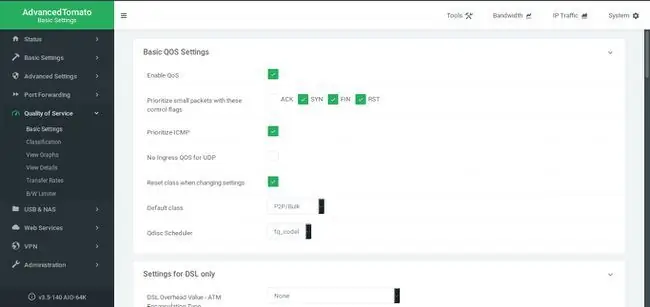
Zmeňte nastavenia QoS, ktoré sa zvyčajne nachádzajú v pokročilých nastaveniach rozhrania smerovača. Môžete vidieť nastavenia hier alebo multimédií, ktoré uprednostňujú šírku pásma pre tieto konkrétne aplikácie.
Na starých smerovačoch tieto šikovné nástroje nenájdete. Ak nemôžete nájsť nastavenia, váš smerovač pravdepodobne potrebuje aktualizáciu.
Vyhnite sa zastaralému smerovaču
Výrobcovia zariadení vylepšujú svoje produkty. Ak ste roky používali rovnaký smerovač, nákupom smerovača súčasnej generácie uvidíte obrovské vylepšenia Wi-Fi. Súčasný štandard pre smerovače je 802.11ac a čoraz viac sa presadzuje Wi-Fi 6 (802.11ax). Ak používate smerovač na štandardnom 802.11g alebo 802.11b, nemôžete urobiť veľa pre jeho zlepšenie. Ani rýchlejšie smerovače 802.11n nedokážu držať krok so štandardmi ac (Wi-Fi 5) a ax (Wi-Fi 6).






